Moonlight
Galad-El
vous propose de réaliser la création suivante :

Sommaire
Ressources
- Arrière-plan : https://pixabay.com/photos/milky-way-night-stars-person-man-4006343/
- Poisson : https://pixabay.com/photos/fish-koi-koi-carp-coy-4384127/
- Lune : https://pixabay.com/photos/moon-full-moon-sky-nightsky-lunar-1859616/
Histoire que ce tutoriel reste rapide, je vous mets en lien le détourage du poisson que j'ai réalisé : https://www.zupimages.net/up/20/14/k9xv.png (mais vous pouvez le faire vous-même ou avec d'autres images !)
Arrière plan
Créez un nouveau fichier de format 600*424px et collez l'image de l'arrière plan dedans.

Pour commencer, appliquons quelques calques de réglage à l'arrière plan.
Menu Calque > Nouveau calque de réglage
1) Correspondance de couleur > Soft_warning.look (opacité 100%, mode normal) : pour donner un look plus doux à l'image en atténuant les tons foncés avec un violet léger.
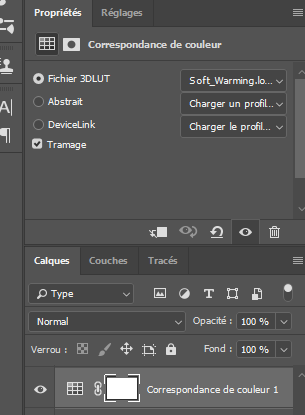
2) Filtre photo > Filtre refroidissant (LBB) : pour accentuer les tons bleus de l'image.
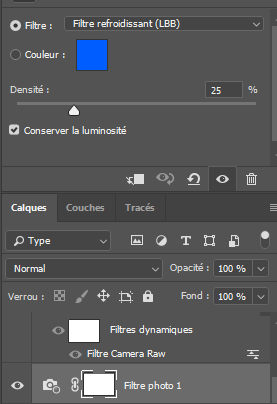
3) Ensuite, fusionnez les calques existants : on va appliquer à l'ensemble le filtre Camera RAW pour retoucher les couleurs et le contraste de l'ensemble.
Donc Filtre > Filtre Camera RAW
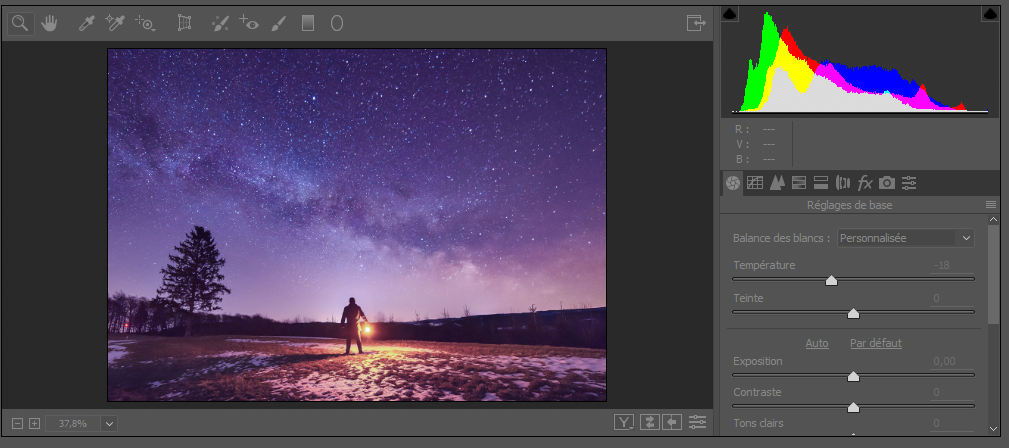
Dans le premier onglet (réglages de base), modifiez les paramètres suivants :
> Température : -18 (là encore, pour accentuer les tons bleus) ;
> Clarté : +10 : pour augmenter le contraste et la force des lumières ;
> Vibrance : +22 : pour accentuer les couleurs.
Dans le troisième onglet (détails), modifiez le paramètre suivant :
> Luminance : +11 : cela va adoucir un peu les bords et réduire le bruit.
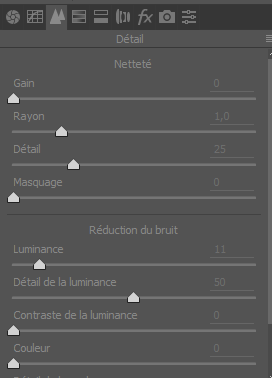
Dans le cinquième onglet (virage partiel), modifiez les paramètres suivants :
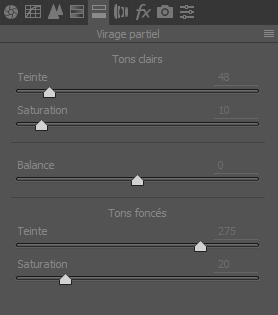
> Tons clairs : Teinte 48, saturation 10 (les tons clairs vont prendre une couleur plus orangée)
> Tons foncés : teinte 275, saturation 20 (les tons foncés vont prendre une teinte plus violette)
Et voilà, la première étape est terminée !
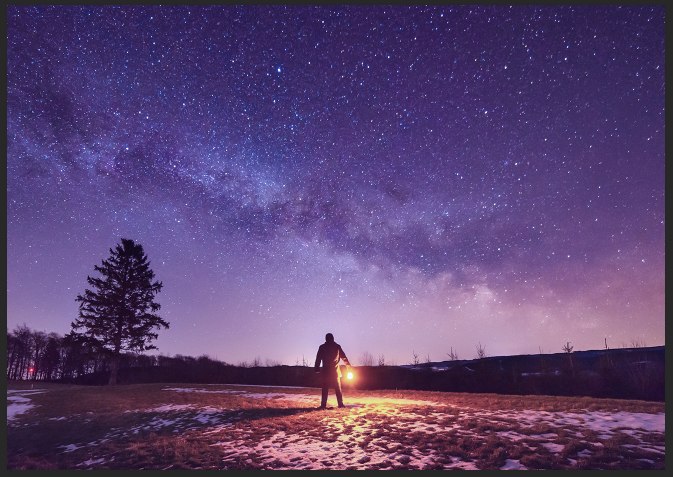
Poisson
Importez le calque de la lune, en mode Superposition, au milieu de l'image.

En dessous du calque de la lune, positionnez un premier poisson autour, en mode superposition également.
Utilisez Edition > Transformation de la marionnette pour arrondir légèrement le poisson.

(Cliquez sur la tête pour ajouter une ancre ; cliquez deux ou trois fois sur le reste du corps pour disposer d'autres ancres à intervalle régulier comme sur l'image. Puis sélectionnez l'ancre de la tête et bougez là légèrement vers la lune pour arrondir la position du poisson).
Nous allons maintenant ajouter des effets de calque au poisson : Calque > Style de calque
Et ajoutez les options suivantes, pour mettre une légère lueur externe et interne et donner un air plus féérique au poisson :
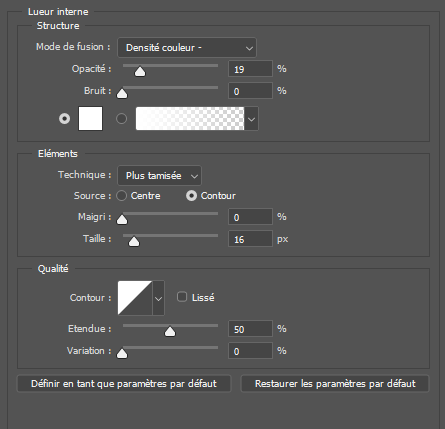
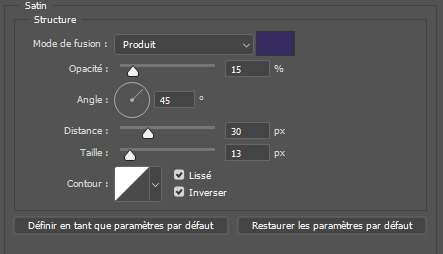
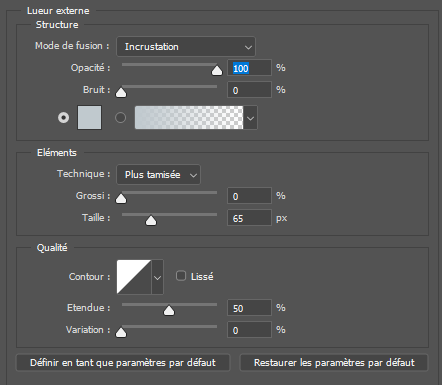
Maintenant, dupliquez le calque du poisson, et tournez le duplicata autour de la lune pour qu'il soit à peu près le symétrique de l'autre.

Finitions
Presque fini ! Vous pouvez ajouter des finitions (quelques réglages en plus, un texte, un cadre...), à votre convenance. Je me suis personnellement contentée d'ajouter un calque de réglages :
Courbe de Transfert de dégradé (violet/orange) en mode incrustation à opacité 20% pour renforcer légèrement les contrastes.
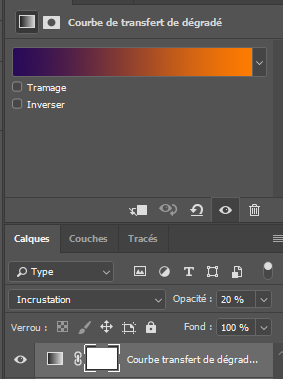
Et voilà !
Rendus

Moonlight
, par Zukki
- 3
- 2

J'fais un tuto pour la première fois (ça tourne mal)
, par Nwaz
- 0
- 0

Moonlight
, par Nekkomi
- 1
- 2
Commentaires
Ce tutoriel n'a pas reçu de réponses pour le moment. Soyez le premier à le commenter !
Répondre
Vous devez être inscrit et connecté pour pouvoir poster un commentaire.